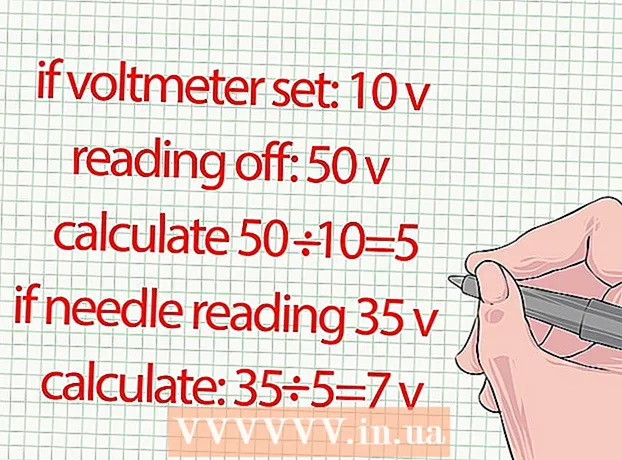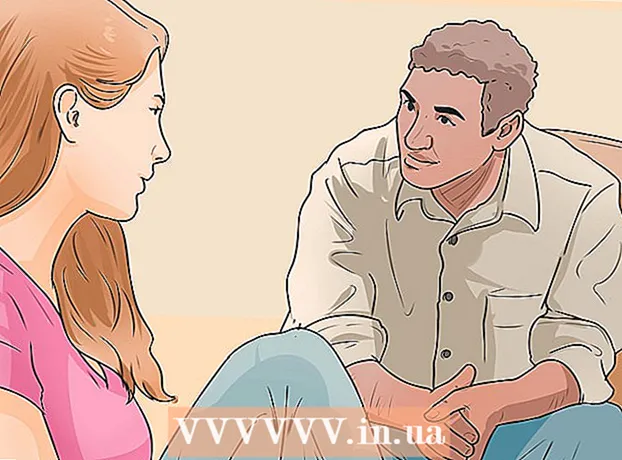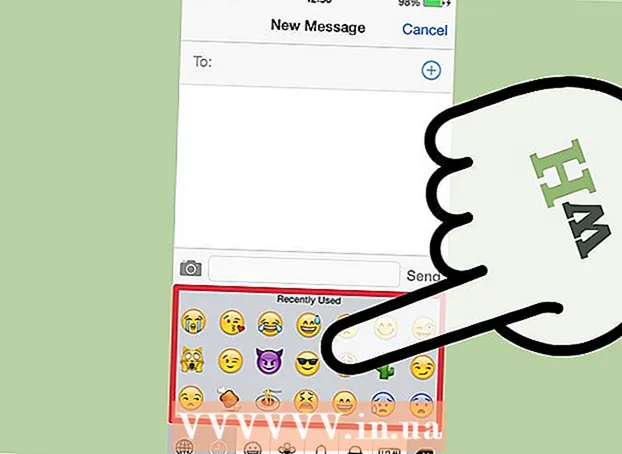Автор:
Charles Brown
Жаратылган Күнү:
4 Февраль 2021
Жаңыртуу Күнү:
1 Июль 2024

Мазмун
Бул wikiHow HTML файлын Word документине кантип айландырууну үйрөтөт. Бул процессти жүзөгө ашыруу үчүн Microsoft Word колдонууга туура келет. Бактыга жараша, Word HTML документин Word программасында ачканда автоматтык түрдө веб-баракча форматына өткөрөт.
Басуу
2ден 1-ыкма: Windowsто
 Алгач HTML файлыңызды жөнөкөй текстке айландырыңыз. Эгерде сиз HTML файлын бай текст форматы (RTF) катары сактасаңыз - айрыкча аны Интернеттен көчүрүп алсаңыз - анда ал форматтоонун бир бөлүгүн сактап калган болушу мүмкүн. Андай болсо, HTML файлын ачканда Word сиз үчүн баракчаны форматтабай калышы мүмкүн. Сиздин HTML файлыңызды жөнөкөй текстти форматтоону кантип жасоого болот:
Алгач HTML файлыңызды жөнөкөй текстке айландырыңыз. Эгерде сиз HTML файлын бай текст форматы (RTF) катары сактасаңыз - айрыкча аны Интернеттен көчүрүп алсаңыз - анда ал форматтоонун бир бөлүгүн сактап калган болушу мүмкүн. Андай болсо, HTML файлын ачканда Word сиз үчүн баракчаны форматтабай калышы мүмкүн. Сиздин HTML файлыңызды жөнөкөй текстти форматтоону кантип жасоого болот: - Блокнот аркылуу ачуу блокнот Баштоо менюсунда терип, андан кийин чыкылдатыңыз Блокнот.
- Көчүрүлгөн HTMLиңизди Блокнотко чыкылдатуу менен чаптаңыз Ctrl+V. түртүү.
- чыкылдатуу Файл.
- чыкылдатуу Төмөнкүдөй сактоо ...
- "Түрү боюнча сактоо" ачылуучу менюсун чыкылдатыңыз.
- чыкылдатуу Бардык файлдар.
- Андан кийин файлдын атын териңиз .html "Файлдын аты" кутучасында.
- чыкылдатуу Сактоо.
 Microsoft Word ачуу. Word колдонмосунун сүрөтчөсүн чыкылдатыңыз же эки жолу чыкылдатыңыз (кочкул көк фондо ак "W" окшойт). Бул Microsoft Word үй барагын ачат.
Microsoft Word ачуу. Word колдонмосунун сүрөтчөсүн чыкылдатыңыз же эки жолу чыкылдатыңыз (кочкул көк фондо ак "W" окшойт). Бул Microsoft Word үй барагын ачат.  чыкылдатуу Башка документтерди ачуу. Бул терезенин сол ылдыйкы бурчундагы шилтеме.
чыкылдатуу Башка документтерди ачуу. Бул терезенин сол ылдыйкы бурчундагы шилтеме.  чыкылдатуу Жалбырактар. Бул папка түрүндөгү параметр барактын төмөн жагында жайгашкан. Бул Explorer терезесин ачат.
чыкылдатуу Жалбырактар. Бул папка түрүндөгү параметр барактын төмөн жагында жайгашкан. Бул Explorer терезесин ачат.  HTML документти тандаңыз. HTML документин сакталган жерге барып, андан кийин HTML документин чыкылдатыңыз.
HTML документти тандаңыз. HTML документин сакталган жерге барып, андан кийин HTML документин чыкылдатыңыз.  чыкылдатуу Ачуу. Бул терезенин төмөнкү оң бурчунда. Бул HTML документти Microsoft Word форматталган формасында ачат.
чыкылдатуу Ачуу. Бул терезенин төмөнкү оң бурчунда. Бул HTML документти Microsoft Word форматталган формасында ачат.  Зарыл болгон өзгөртүүлөрдү киргизиңиз. Word документти веб-баракчада кандай болсо, ошондой форматташы керек, бирок сиз форматты тазалап, аталыштардын калыңдыгын, сүрөттөрдүн ортосуна жайгаштырууну жана башкаларды камсыз кылыңыз.
Зарыл болгон өзгөртүүлөрдү киргизиңиз. Word документти веб-баракчада кандай болсо, ошондой форматташы керек, бирок сиз форматты тазалап, аталыштардын калыңдыгын, сүрөттөрдүн ортосуна жайгаштырууну жана башкаларды камсыз кылыңыз.  чыкылдатуу Файл. Бул Word терезесинин жогорку сол бурчунда.
чыкылдатуу Файл. Бул Word терезесинин жогорку сол бурчунда.  чыкылдатуу Катары сактоо. Бул параметрди терезенин сол жагында таба аласыз.
чыкылдатуу Катары сактоо. Бул параметрди терезенин сол жагында таба аласыз.  Эки жолу чыкылдатыңыз Бул PC. Бул барактын ортосунда. Бул калкыма терезени алып келет.
Эки жолу чыкылдатыңыз Бул PC. Бул барактын ортосунда. Бул калкыма терезени алып келет.  "Түрү боюнча сактоо" ачылуучу менюсун чыкылдатыңыз. Бул параметр калкыма терезенин ылдый жагында жайгашкан. Ачылуучу меню ачылат.
"Түрү боюнча сактоо" ачылуучу менюсун чыкылдатыңыз. Бул параметр калкыма терезенин ылдый жагында жайгашкан. Ачылуучу меню ачылат.  чыкылдатуу Word документ. Бул ачылуучу менюнун жогору жагында.
чыкылдатуу Word документ. Бул ачылуучу менюнун жогору жагында. - Ошондой эле, керек болсо, "Файлдын аты" тексттик терезесине Word файлыңызга жаңы ат киргизсеңиз болот. Ошондой эле, сол капталдагы папканы чыкылдатып, жаңы сакталуучу жерди (мисалы, Иш такта) тандай аласыз.
 чыкылдатуу Сактоо. Бул параметр терезенин төмөнкү оң бурчунда жайгашкан. Бул HTML файлыңыздын Word көчүрмөсүн сактап калат.
чыкылдатуу Сактоо. Бул параметр терезенин төмөнкү оң бурчунда жайгашкан. Бул HTML файлыңыздын Word көчүрмөсүн сактап калат.
2ден 2-ыкма: Macта
 HTML файлыңызды жөнөкөй текстке айландырыңыз. Эгерде сиз HTML файлыңызды бай текст форматы (RTF) катары сактасаңыз - айрыкча аны Интернеттен көчүрүп алсаңыз - анда ал форматтоонун бир бөлүгүн сактап калган болушу мүмкүн. Андай болсо, Microsoft Wordтун Mac версиясы файлды документке айландырбайт. Төмөнкүлөрдү аткаруу менен форматтоону алып салсаңыз болот:
HTML файлыңызды жөнөкөй текстке айландырыңыз. Эгерде сиз HTML файлыңызды бай текст форматы (RTF) катары сактасаңыз - айрыкча аны Интернеттен көчүрүп алсаңыз - анда ал форматтоонун бир бөлүгүн сактап калган болушу мүмкүн. Андай болсо, Microsoft Wordтун Mac версиясы файлды документке айландырбайт. Төмөнкүлөрдү аткаруу менен форматтоону алып салсаңыз болот: - Аркылуу TextEdit ачуу textedit Spotlight терүү жана эки чыкылдатуу TextEdit.
- чыкылдатуу Жаңы документ түрткү болгондо.
- чыкылдатуу Файл.
- чыкылдатуу Жөнөкөй текст түзүү. (жөнөкөй текст)
- HTML файлыңыздын текстин чаптаңыз.
- Пресс And Буйрук+S..
- Тандоо Веб баракча "Файлдын форматы" ачылуучу менюсунан.
- чыкылдатуу Сактоо.
 Microsoft Word ачуу. Word сүрөтчөсүн чыкылдатыңыз же эки жолу чыкылдатыңыз (кочкул көк фондо ак "W" окшойт).
Microsoft Word ачуу. Word сүрөтчөсүн чыкылдатыңыз же эки жолу чыкылдатыңыз (кочкул көк фондо ак "W" окшойт).  чыкылдатуу Файл. Бул экрандын сол жагындагы меню пункту. Ачылуучу меню пайда болот.
чыкылдатуу Файл. Бул экрандын сол жагындагы меню пункту. Ачылуучу меню пайда болот.  чыкылдатуу Ачуу…. Бул ачылуучу менюда. Finder терезеси ачылат.
чыкылдатуу Ачуу…. Бул ачылуучу менюда. Finder терезеси ачылат.  HTML документти тандаңыз. HTML документиңиз сакталган жерге барып, аны бир жолу чыкылдатыңыз.
HTML документти тандаңыз. HTML документиңиз сакталган жерге барып, аны бир жолу чыкылдатыңыз.  чыкылдатуу Ачуу. Бул терезенин ылдыйкы оң бурчундагы көк баскыч.
чыкылдатуу Ачуу. Бул терезенин ылдыйкы оң бурчундагы көк баскыч.  Зарыл болгон өзгөртүүлөрдү киргизиңиз. Word документти веб-баракчада кандай болсо, ошондой форматташы керек, бирок сиз форматты тазалап, аталыштардын калыңдыгын, сүрөттөрдүн ортосуна ж.б.
Зарыл болгон өзгөртүүлөрдү киргизиңиз. Word документти веб-баракчада кандай болсо, ошондой форматташы керек, бирок сиз форматты тазалап, аталыштардын калыңдыгын, сүрөттөрдүн ортосуна ж.б.  чыкылдатуу Файл. Бул экрандын жогорку сол бурчунда. Ачылуучу меню пайда болот.
чыкылдатуу Файл. Бул экрандын жогорку сол бурчунда. Ачылуучу меню пайда болот.  чыкылдатуу Төмөнкүдөй сактоо…. Бул параметр ачылуучу менюда. Ушундан кийин "Башкача сактоо" терезеси ачылат.
чыкылдатуу Төмөнкүдөй сактоо…. Бул параметр ачылуучу менюда. Ушундан кийин "Башкача сактоо" терезеси ачылат.  "Файлдын форматы" ачылуучу менюсун чыкылдатыңыз. Бул терезенин ылдый жагында. Ар кандай файл форматтары менен ачылуучу меню пайда болот.
"Файлдын форматы" ачылуучу менюсун чыкылдатыңыз. Бул терезенин ылдый жагында. Ар кандай файл форматтары менен ачылуучу меню пайда болот.  чыкылдатуу Word документ. Бул параметрди ачылуучу менюнун жогору жагынан таба аласыз.
чыкылдатуу Word документ. Бул параметрди ачылуучу менюнун жогору жагынан таба аласыз. - Ошондой эле, файлдын аталышын "Аты" тексттик терезесине жаңы ат киргизип, же терезенин сол жагындагы папканы чыкылдатып, жаңы сактоо ордун тандасаңыз болот.
 чыкылдатуу Сактоо. Бул терезенин ылдый жагында. Муну жасаганда HTML документтин Word көчүрмөсү болот.
чыкылдатуу Сактоо. Бул терезенин ылдый жагында. Муну жасаганда HTML документтин Word көчүрмөсү болот.
Сунуштар
- Сиз онлайндан HTMLге Word конвертерин таба аласыз, бирок көпчүлүк онлайн конвертерлер Word документтерин HTML кодуна айландырууга көбүрөөк көңүл бурушат.
Эскертүүлөр
- Аны көчүрүп алуу үчүн, көчүрүлгөн HTML текстин Wordке чаптай албайсыз - HTML файлынын негизги форматы жөнөкөй текст болушу керек, ал эми HTMLди Wordке чаптасаңыз, форматталган текст пайда болот.